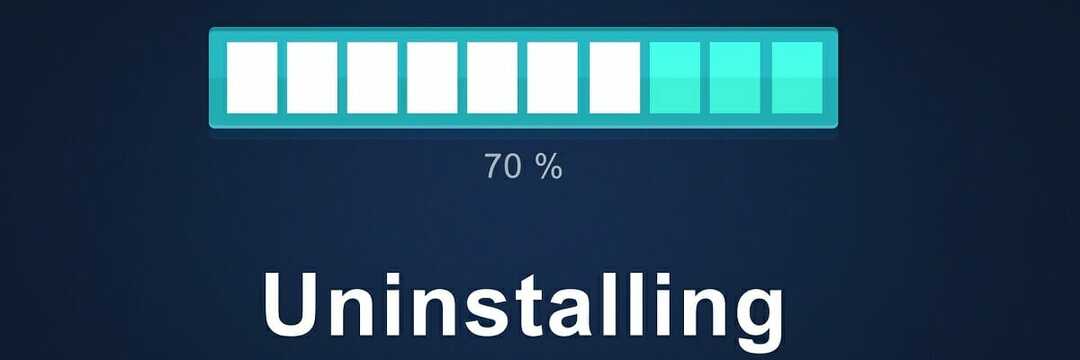- L'une des nombreuses difficultés de Windows 10 est un certain type de programme appelé bloatware.
- Les supprimer peut en effet libérer de l'espace disque et peut-être améliorer votre PC.
- Il y a beaucoup plus d'articles utiles comme celui-ci dans notreCentre de conseils Windows 10.
- Si vous aimez les guides et les tutoriels, vous devriez également consulter notre Comment faire.

Ce logiciel réparera les erreurs informatiques courantes, vous protégera contre la perte de fichiers, les logiciels malveillants, les pannes matérielles et optimisera votre PC pour des performances maximales. Résolvez les problèmes de PC et supprimez les virus maintenant en 3 étapes simples :
- Télécharger l'outil de réparation de PC Restoro qui vient avec des technologies brevetées (brevet disponible ici).
- Cliquez sur Lancer l'analyse pour trouver des problèmes Windows qui pourraient causer des problèmes de PC.
- Cliquez sur Tout réparer pour résoudre les problèmes affectant la sécurité et les performances de votre ordinateur
- Restoro a été téléchargé par 0 lecteurs ce mois-ci.
L'une des nombreuses difficultés de tout système d'exploitation Windows, pas seulement Windows 10, est une certaine quantité de soi-disant bloatware, qui non seulement utilise l'espace de votre disque dur, mais rend parfois aussi l'utilisation de votre ordinateur plus difficile et ennuyeuse.
Cela devient encore pire lorsqu'il y a des problèmes avec la désinstallation de ces programmes, mais c'est un autre cas discuté ici. Nous avons donc créé cet article afin de vous aider à mieux comprendre ce logiciel indésirable et à l'éviter (et le supprimer) autant que possible.
Qu'est-ce que le bloatware ?

Bloatware est un programme préinstallé avec votre système ou avec un autre logiciel, et son but est également de gagner de l'argent supplémentaire pour ses partenaires, mais il peut en fait vous être utile.
Le meilleur exemple de bloatware est Antivirus McAfee qui vient avec beaucoup de programmes, comme Produits Adobe. Vous ne l'installerez probablement pas en premier lieu, mais puisque vous l'avez, cela pourrait vous être utile.
Puisque nous sommes sur ce sujet, c'est une chose d'éviter cet antivirus, et une autre d'installer un outil vraiment utile qui protégera votre ordinateur et vos données. Nous vous aidons avec cette liste fraîche et complète!
Comment supprimer les bloatwares de Windows 10 ?
- Supprimer les bloatwares manuellement
- Supprimer tout d'un coup
- Installer Windows à partir de zéro
- Désinstallez facilement le bloatware du Microsoft Store
- Comment supprimer les barres d'outils bloatware de votre navigateur
- Évitez d'installer des logiciels indésirables à l'avenir
- Utiliser un script PowerShell
Vous savez maintenant ce qu'est le bloatware et vous voulez probablement vous en débarrasser. Heureusement, comme tout autre programme tiers, vous pouvez facilement les supprimer sans endommager votre ordinateur.
Il existe plusieurs façons de supprimer les logiciels indésirables de vos ordinateurs, et je vais vous les montrer toutes.
1. Supprimer les bloatwares manuellement
Si vous n'avez pas installé une grande quantité de bloatware sur votre ordinateur, vous pouvez télécharger un outil de désinstallation approprié et supprimer manuellement tous les logiciels indésirables.
Je cherchais sur Internet, à la recherche du programme de désinstallation approprié qui fera le mieux ce travail, et j'ai remarqué que les gens vous recommandent d'utiliser un programme de désinstallation tiers, au lieu de la suppression du programme intégré de Windows outil.
C'est à vous de décider quel programme vous allez utiliser, mais à mon avis, les meilleurs programmes pour cela sont Programme de désinstallation IOBit Pro, Programme de désinstallation Revo et CCleaner (cliquez sur télécharger les versions d'essai).

Alors, téléchargez l'outil de désinstallation de votre choix, ouvrez-le, recherchez tous les programmes et fonctionnalités que vous reconnaissez comme bloatware et désinstallez-le simplement. Si vous avez plus d'un programme que vous pensez être un bloatware, répétez simplement le processus.
Je dois également vous dire qu'avant de passer en mode bête et de commencer à détruire tous les programmes indésirables, vous devriez jeter un autre coup d'œil et ne pas désinstallez quelque chose que vous ne savez pas ce que c'est, car cela pourrait en fait être utile, et aussi si vous désinstallez certaines fonctionnalités de Windows, votre système pourrait souffrir.
Donc, avant de supprimer un programme ou une fonctionnalité inconnue, vous devez d'abord vous assurer de quoi il s'agit.
2. Supprimer tout d'un coup
- Télécharger Decrap à partir de ce lien
- Installez-le.
- Utilisez la version portable, car vous n'avez rien à installer
- Laissez-le scanner votre ordinateur pour le logiciel installé
- Une fois l'analyse terminée, cochez simplement tous les programmes que vous souhaitez désinstaller.
- Le bloatware est généralement placé sous Démarrage automatique du logiciel ou alors Logiciel tiers
- Cliquez sur Suivant et créez un point de restauration lorsque vous y êtes invité.
- Decrap vous demandera si vous souhaitez désinstaller tous les programmes cochés automatiquement ou manuellement.
- Assurez-vous d'avoir coché les bons programmes et vous pourrez tous les désinstaller automatiquement
- Une fois le processus d'installation terminé, vous aurez un ordinateur sans bloatware
Si vous avez beaucoup de bloatwares sur votre ordinateur, les désinstaller un par un peut être ennuyeux et prendre du temps. C'est donc une bien meilleure solution pour les désinstaller tous en même temps.
Vous ne pouvez pas le faire avec un outil de désinstallation habituel, mais heureusement, il existe un programme qui vous permet de supprimer plusieurs programmes à la fois.
Je recommande le programme appelé Décraper, car il analysera complètement votre ordinateur à la recherche de programmes installés et vous pourrez facilement désinstaller tout ce que vous voulez.
La règle des programmes inconnus est toujours valide, alors assurez-vous de savoir ce que vous désinstallez avant de le désinstaller.
3. Installer Windows à partir de zéro
Si vous n'êtes pas sûr d'avoir désinstallé tous les logiciels indésirables de votre ordinateur, vous pouvez réinstaller Windows 10 à partir de zéro.
Exécutez une analyse du système pour découvrir les erreurs potentielles

Télécharger Restoro
Outil de réparation de PC

Cliquez sur Lancer l'analyse pour trouver les problèmes Windows.

Cliquez sur Tout réparer pour résoudre les problèmes avec les technologies brevetées.
Exécutez une analyse du PC avec l'outil de réparation Restoro pour trouver les erreurs causant des problèmes de sécurité et des ralentissements. Une fois l'analyse terminée, le processus de réparation remplacera les fichiers endommagés par de nouveaux fichiers et composants Windows.
C'est particulièrement bien si vous avez acheté votre PC/ordinateur portable auprès d'un fabricant bien connu, qui a inclus certains de ses bloatwares « sponsorisés » dans votre système.
Mais pour se débarrasser de leur bloatware, vous devez installer une copie propre de Microsoft de Windows 10. Utiliser L'outil officiel de Microsoft, et créez votre propre support d'installation de Windows 10, avec une copie propre du système dessus.
Cela prendra certainement beaucoup plus de temps que la simple désinstallation de bloatware avec les méthodes précédentes, mais vous serez sûr que votre copie de Windows 10 est totalement exempte de bloatware tiers.
Mais votre ordinateur sera-t-il totalement exempt de bloatware même si vous installez la nouvelle copie de Windows 10 ?
Les utilisateurs de Windows ont ajouté cette page à leurs favoris: le guide le plus simple pour une installation propre de Windows 10 !
4. Désinstallez facilement le bloatware du Microsoft Store
Même si vous n'avez pas de logiciel bloatware tiers, vous souhaiterez peut-être désinstaller quelques applications supplémentaires.
Vous savez que Windows 10 est livré avec une dose de ses propres applications préinstallées, et je ne savais pas si nous devions caractériser des applications comme Météo, Actualités, Sport, etc. comme bloatware, mais ils sont toujours installés sans votre permission.

Donc, cela dépend entièrement de vous. Vous pouvez menacer pré-installé Applications Windows 10 comme bloatware, mais si vous les utilisez réellement, vous pouvez ignorer cette partie de l'article.
D'un autre côté, si vous ne voulez pas que ces applications s'exécutent en arrière-plan et prennent votre espace mémoire, vous pouvez facilement les supprimer de votre ordinateur.
Ouvrez simplement le menu Démarrer, faites un clic droit sur l'application que vous souhaitez supprimer et choisissez Désinstaller, aussi simple que cela.
5. Supprimer les barres d'outils bloatware de votre navigateur
- Téléchargez AdwCleaner depuis ce lien
- Cliquez sur le bouton d'analyse pour analyser votre ordinateur
- Une fois le scan terminé, cochez tout ce que vous souhaitez nettoyer.
- Parcourez différents onglets, tels que Services, Dossiers, Fichiers, etc.
- Une fois que vous vous êtes assuré d'avoir tout sélectionné, accédez à l'option Nettoyer et AdwCleaner vous libérera de toutes ces barres d'outils ennuyeuses.
Maintenant que vous savez tout sur le bloatware et comment y faire face, nous allons parler de la façon de débarrassez-vous de toutes ces barres d'outils de navigateur ennuyeuses et autres logiciels fournis avec votre l'ordinateur.
La plupart de ces barres d'outils bloatware sont installées en tant que programmes normaux, vous pouvez donc utiliser l'une des méthodes précédentes pour les désinstaller. Mais un moyen encore plus efficace de les supprimer tous est d'utiliser un programme conçu pour cela.
Supprimez complètement le problème avec un navigateur meilleur et léger! Découvrez notre avis sur le navigateur UR !
6. Évitez d'installer des logiciels indésirables à l'avenir
Une fois que vous avez complètement nettoyé votre ordinateur, vous devez également vous assurer qu'il le reste.
Voici donc quelques conseils pour éviter d'installer des bloatwares à l'avenir, afin de garder votre ordinateur aussi propre que possible :
- Si possible, téléchargez toujours les versions officielles des programmes, à partir de leur page de téléchargement
- Assurez-vous de ne pas avoir récupéré un programme supplémentaire pendant que vous téléchargiez le programme
- Soyez prudent lors de l'installation du programme, car la plupart des logiciels indésirables sont installés par votre approbation d'accident, alors assurez-vous de décocher toutes les cases qui vous invitent à installer un programme que vous n'avez pas vouloir
- Ne cliquez pas sur chaque Accepter lors de l'installation, car encore une fois, vous pouvez accidentellement accepter de télécharger quelque chose que vous ne voulez pas
7. Utiliser un script PowerShell
Vous pouvez aussi utiliser PowerShell pour bloquer le bloatware Windows 10. Le script est open-source et vous pouvez l'obtenir de GitHub. Honnêtement, nous vous conseillons de le télécharger sur votre ordinateur dès que possible.
Microsoft a récemment acquis GitHub et de nombreux développeurs changent déjà de plateforme. Ou pire encore: Microsoft pourrait bloquer ce type de contenu à l'avenir.
Sur une note supplémentaire, consultez notre guide sur la suppression des restes de logiciels pour garder votre ordinateur complètement propre.
Maintenant, vous savez absolument tout sur les logiciels indésirables, comment vous en débarrasser et comment empêcher leur installation ultérieure. Racontez-nous votre expérience avec bloatware dans les commentaires ci-dessous.
 Vous avez toujours des problèmes ?Corrigez-les avec cet outil :
Vous avez toujours des problèmes ?Corrigez-les avec cet outil :
- Téléchargez cet outil de réparation de PC noté Excellent sur TrustPilot.com (le téléchargement commence sur cette page).
- Cliquez sur Lancer l'analyse pour trouver des problèmes Windows qui pourraient causer des problèmes de PC.
- Cliquez sur Tout réparer pour résoudre les problèmes avec les technologies brevetées (Réduction exclusive pour nos lecteurs).
Restoro a été téléchargé par 0 lecteurs ce mois-ci.
Questions fréquemment posées
Bloatware est un terme utilisé pour décrire un logiciel qui n'est pas essentiel au fonctionnement du système d'exploitation. Une façon de les éliminer consiste à utiliser des outils d'optimisation dédiés.
Malheureusement non. Bloatware ne peut être désinstallé qu'à l'aide de scripts spéciaux et de réinitialisations matérielles.
Oui. Vous pouvez utiliser les mêmes commandes que vous avez utilisées pour supprimer les programmes en premier lieu. Ces commandes peuvent être utilisées soit dans le Invite de commandes dans PowerShell.